Pikavinkki: Windows 10 -avaimen asennuksen poistaminen tai päivittäminen
Windows 10 / / March 19, 2020
Viimeksi päivitetty

Jos sinun on päivitettävä tai poistettava tuotetunnus Windows 10: ssä, se voidaan tehdä monella tapaa. Tässä artikkelissa näytämme kuinka.
Windows-tuoteavainta käytetään aktivoimaan Windows 10 -asennus. Tuoteavain luo tuotetunnuksen, jota käytetään määrittämään tukitaso, jolla sinulla on oikeus ja markkinointikanavalle, josta ohjelmisto on peräisin: OEM, Retail, Volume License, Academic tai MSDN.
On olemassa muutamia syitä, miksi sinun on ehkä poistettava tai päivitettävä tuotetunnus. Voit esimerkiksi olla jälleenmyyjälisenssin siirtäminen tietokoneesta toiseen ja haluat varmistaa, että se poistetaan tällä hetkellä asennetusta koneesta; tai sinun kannattaa vaihtaa yhdestä markkinakanavasta, kuten OEM, vähittäiskauppaan. Tässä artikkelissa näytämme, miten se tehdään.
Tuotteen avaimen arvojen muuttaminen Windows 10 -laitteessa
Ensimmäinen vaihe on poistaa tuoteavain Windows 10 -koneeltasi:
Avaa Käynnistä, kirjoita: cmd
Napsauta hiiren kakkospainikkeella cmd ja napsauta Suorita järjestelmänvalvojana
Kirjoita komentokehotteeseen: slmgr.vbs / upk
Hit Enter näppäimistöllä.
Poistu ja käynnistä sitten tietokone uudelleen.
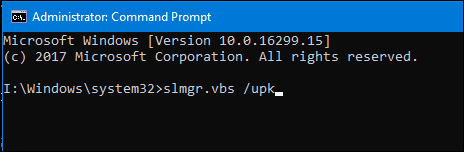
Seuraavaksi voit asentaa tai asentaa avaimen uudelleen.
Voit päivittää tuoteavaimesi monin tavoin Windows 10: ssä. Ensimmäinen menetelmä on Asetukset-sovelluksen sisällä.
Avaa Käynnistä> Asetukset> Päivitä ja suojaus> Aktivointi.
Klikkaus Vaihda tuoteavain. Kirjoita uusi avaimesi ja napsauta sitten Seuraava siirtyäksesi Aktivoi Internetissä -valintaikkunaan.
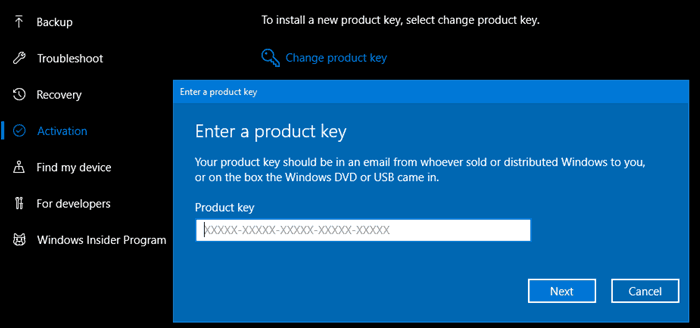
Jos aktivointiasetukset eivät toimi, voit päivittää tuoteavaimen myös komentoriviltä.
Avaa Start, kirjoita: cmd
Napsauta hiiren kakkospainikkeella cmd ja napsauta Suorita järjestelmänvalvojana
Kirjoita komentokehotteeseen: slmgr / ipk xxxx-xxxx-xxxx-xxxx-xxxx
Esimerkki: slmgr / ipk VK7JG-NPHTM-C97JM-9MPGT-3V66T
Hit Enter näppäimistöllä.
Lopeta ja käynnistä sitten tietokone uudelleen.
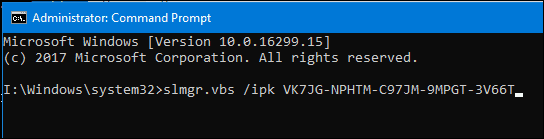
Muista, että tämä toimii tietyissä olosuhteissa. Esimerkiksi, et voi antaa Windows 10 Home -näppäintä Windows 10 Pro -asennukseen, jos se muunnetaan kyseiseen painikkeeseen. Kummallista kyllä, jos haluat vaihtaa esimerkiksi Windows 10 Enterprise -käyttöjärjestelmästä Professional- tai Education-ohjelmaan tai päinvastoin.
Tuoteavaimen päivittämistä voidaan käyttää myös aktivointiongelmien vianmääritykseen. PC-valmistajat käyttävät joskus äänenvoimakkuuden aktivointiavainta tietokoneiden kokoelman aktivoimiseksi massalla. Joskus nämä asennukset saattavat johtaa aiheisiin, kuten käyttöoikeutesi vanhenee. Löydät emolevyn laiteohjelmistoon upotettu ainutlaatuinen tuoteavain päivittää sitten arvot tässä artikkelissa kuvatulla tavalla, voi ratkaista tämän.


